
Los audiolibros están cada vez más orientados al estilo de vida. La gente prefiere elegir un audiolibro para escucharlo o un libro electrónico para leerlo frente al pesado libro de papel. La mayoría de la gente está familiarizada con una serie de servicios de audiolibros como Audible, Apple Books y OverDrive, entre otros. Sin embargo, poca gente sabe que Spotify también es un buen lugar para descubrir y descargar audiolibros.
¿Cómo buscar audiolibros en Spotify? ¿Cómo escuchar audiolibros en Spotify? ¿Se pueden descargar audiolibros de Spotify a MP3? Afortunadamente, todos estos temas se mostrarán en este artículo. Te revelaremos cómo conseguir audiolibros en Spotify y cómo descargar audiolibros de Spotify sin importar si eres un usuario gratuito o tienes una suscripción de pago. Sigue leyendo este artículo para obtener la respuesta que necesitas.
Parte 1. Cómo Descargar Audiolibros Gratis en Spotify
Entre los títulos más populares, se encuentran la serie «Harry Potter» narrada por Jim Dale y «Me alegro de que mi madre haya muerto» narrado por la autora Jennette McCurdy - ambos son mis favoritos. La función de descarga, antes disponible para podcasts y música, se amplía ahora a los audiolibros como parte de las funciones exclusivas Premium. Con un solo toque, puedes descargar el audiolibro completo (todos los capítulos). Y al igual que con la música o los podcasts descargados, también puedes activar el modo sin conexión para tus audiolibros.
Sin embargo, ten en cuenta que algunos audiolibros pueden necesitar ser comprados para desbloquear las opciones «Reproducir» y «Descargar». Además, incluso los usuarios Premium tienen un límite en el número de horas que pueden escuchar audiolibros al mes. No te preocupes; cubriremos todos estos detalles.
Para Escritorio:
- En Windows o Mac, abre la aplicación de escritorio de Spotify e inicia sesión con tu cuenta Premium.
- Ve a «Buscar» e introduce el nombre del audiolibro que quieres descargar. También puedes explorar audiolibros navegando por categorías y géneros.
- Cuando encuentres el audiolibro, haz clic en él para abrir su página de detalles. Para guardar el audiolibro, haz clic en el botón «Añadir» para guardarlo directamente en tu biblioteca.
- Navega hasta el lugar donde has añadido el audiolibro o quédate en la página de detalles. A continuación, haz clic en el botón «Descargar» situado junto al audiolibro.
- Una vez hecho, activa el Modo sin conexión. Sólo tus descargas estarán disponibles cuando estés sin conexión:
- En Windows, haz clic en el botón Más (icono de tres puntos), luego ve a Archivo > Modo sin conexión.
- En Mac, abre el menú Apple y ve a Spotify > Modo sin conexión.
- Cuando estés sin conexión, ve a Tu biblioteca para encontrar y reproducir tus audiolibros descargados.
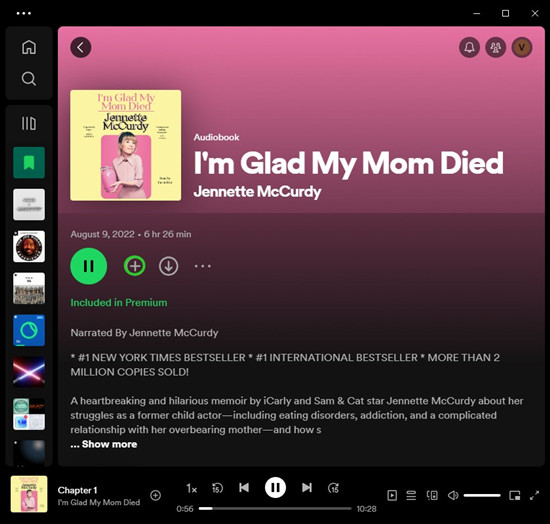
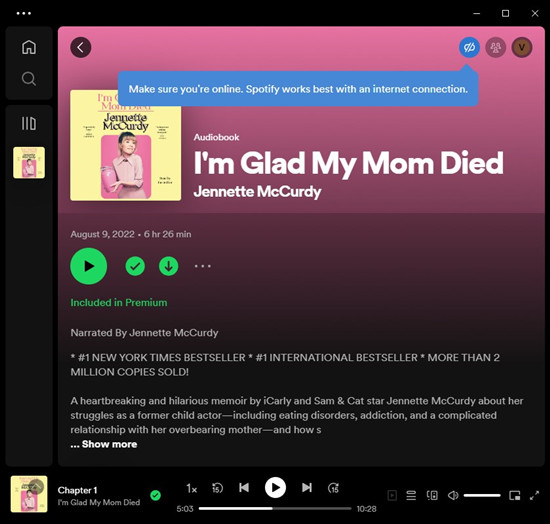
Para Móvil:
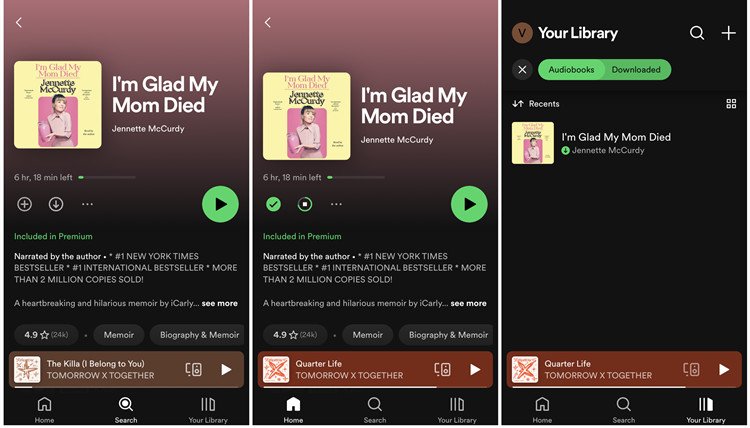
- En tu dispositivo iOS o Android, abre la aplicación móvil de Spotify e inicia sesión con tu cuenta Premium.
- Si aún no lo has hecho, ve a Buscar, navega por las categorías y busca la opción Audiolibros. Alternativamente, introduce el nombre del audiolibro y entra en el resultado detallado.
- Puedes guardar el audiolibro antes de descargarlo para acceder a él más fácilmente. Toca el botón Más > Añadir a la playlist o Añadir a tu biblioteca. También puedes tocar el botón Añadir para guardarlo en tu biblioteca.
- Para descargarlo inmediatamente, todos los capítulos incluidos se guardarán en tu biblioteca. Pulse el botón Descargar situado junto al audiolibro.
- Pulsa el icono de engranaje (Ajustes) > Reproducción > Sin conexión para activar el modo sin conexión.
- Ve a Tu biblioteca y selecciona el audiolibro descargado para reproducirlo sin conexión.
Parte 2. Cómo Comprar y Descargar Audiolibros en Spotify
En la parte 1, te mostramos cómo conseguir audiolibros gratis en Spotify, lo cual es genial. Pero a veces, puede que quieras comprar títulos específicos para escucharlos en cualquier dispositivo, como tu ordenador, teléfono, televisor o incluso videoconsola. La compra de audiolibros es independiente de tener un plan Premium en Spotify, lo que significa que tiene un coste adicional. Es algo parecido a comprar libros en Amazon Audible o Scribd, pero lo bueno es que puedes tener todo tu material digital ordenado en un solo lugar en Spotify. Recuerda que una vez que compras un audiolibro, solo puedes escucharlo en la cuenta en la que realizaste la compra, de forma similar a lo que ocurre con un juego en tu biblioteca de Steam.
Antes de decidirte a comprarlo, puedes consultar detalles como el autor, el narrador y otra información importante en la descripción del título. También puedes ver cuánto dura, qué puntuaciones tiene e incluso escuchar una muestra que te ayude a decidirte. Si quieres evitar algo explícito, busca la etiqueta «E» junto al título.
Para el Reproductor Web e iOS:
- Ve a open.spotify.com en tu navegador web e inicia sesión en tu cuenta.
- Utiliza la barra de búsqueda para encontrar el audiolibro que deseas o navega por las categorías y géneros.
- Haz clic en el audiolibro para ver más detalles. Echa un vistazo al autor, el narrador, las puntuaciones y escucha una muestra si hay alguna disponible.
- Pulsa el botón Comprar junto al audiolibro. Accederás a la página de pago.
- Comprueba que estás conectado a la cuenta correcta haciendo clic en tu foto de perfil en la parte superior.
- Introduce o confirma tus datos de pago y haz clic en Finalizar compra para terminar. El audiolibro aparecerá en tu biblioteca.
- Ve a tu biblioteca y busca el audiolibro que acabas de comprar. Pulsa Descargar para guardarlo.
- Asegúrate de tener activado el modo sin conexión en la configuración para poder escuchar tus descargas sin necesidad de Internet
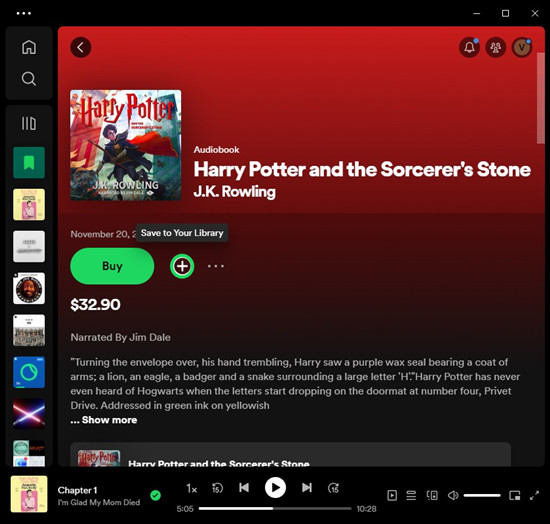
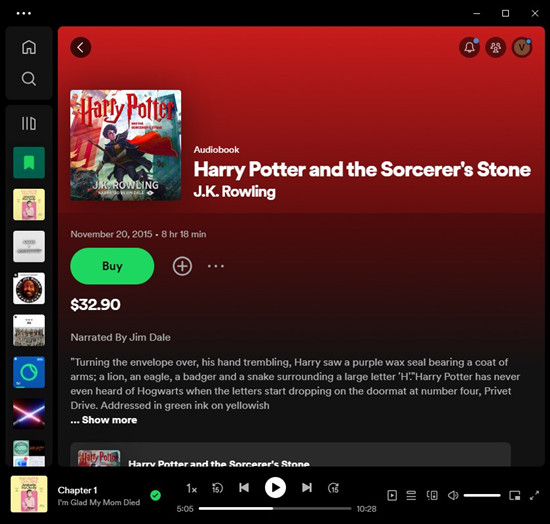
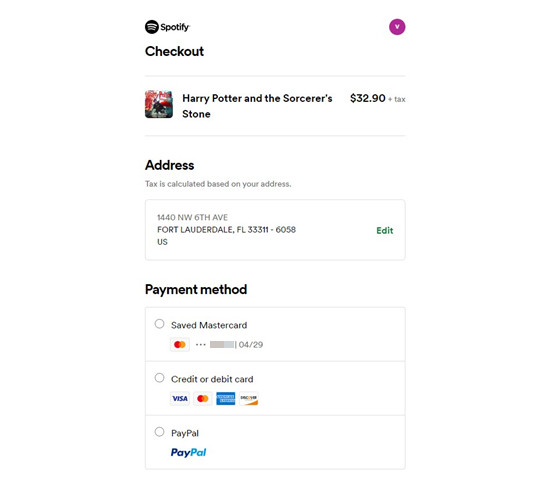
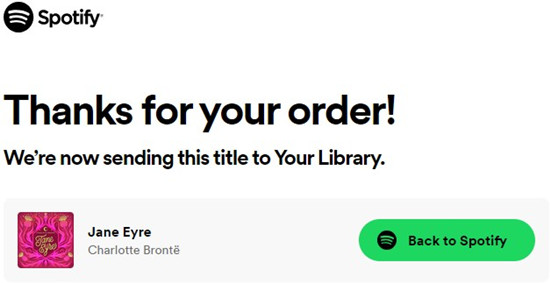
Para Android:
- Abre la aplicación Spotify en tu dispositivo Android y busca la sección de audiolibros.
- Cuando encuentres un audiolibro que quieras comprar, toca el icono de bloqueo aleatorio. A continuación, selecciona Obtener correo electrónico para que te envíen la información de compra a tu correo electrónico.
- Abre el correo electrónico y toca «COMPRAR AUDIOLIBRO». Esto te llevará a la página de pago en tu navegador web.
- Asegúrate de haber iniciado sesión en la cuenta de Spotify correcta comprobando tu foto de perfil en la parte superior.
- Introduce o confirma tus datos de pago y toca Completar compra. El audiolibro aparecerá en tu biblioteca.
- En la aplicación, ve a tu biblioteca y busca el audiolibro que acabas de comprar. Toca Descargar para guardarlo cuando no estés conectado.
Parte 3. Cómo Descargar Audiolibros de Spotify a MP3
Comprar un audiolibro lo desbloquea para acceso permanente en tu cuenta, pero sólo está disponible en dispositivos autorizados para usar la aplicación o el reproductor web de Spotify. Pero, ¿qué pasa con los dispositivos que no son compatibles con Spotify, como algunos reproductores MP3 estándar? Ahí es donde resulta útil descargar tus audiolibros de Spotify a MP3. Y para ello, necesitarás ViWizard Spotify Music Downloader.
ViWizard Spotify Music Converter es una herramienta fácil de usar diseñada para ayudarte a extraer archivos de audio de varios contenidos de Spotify, incluyendo música, podcasts y audiolibros. Si eres suscriptor Premium, te alegrará saber que esta herramienta te da aún más control sobre tu colección de audiolibros. Puedes elegir el formato de salida que prefieras, como MP3, WAV, AAC, FLAC, M4A o M4B. Una vez descargados, puedes guardar tus audiolibros directamente en tu ordenador y transferirlos a otros dispositivos como reproductores MP3. La calidad de audio sigue siendo la misma que en Spotify, y toda la información importante y los metadatos se conservan, manteniendo tu colección organizada.
Funciones Clave de ViWizard Spotify Music Converter
Descargar Descargar* Seguridad verificada. 5, 481,347 personas lo han descargado.
- Descargar canciones, álbumes, playlists, podcasts, audiolibros de Spotify
- Convertir música de Spotify a MP3, AAC, FLAC, WAV, M4A, M4B sin pérdida
- Reproducir música de Spotify sin conexión en cualquier dispositivo
- Comptabible con Windows y macOS, así como la última versión de Spotify
Paso 1Añadir audiolibros Spotify al software ViWizard
En primer lugar, inicia ViWizard Spotify Music Converter y Spotify se abrirá automáticamente. Busca audiolibros en Spotify y, a continuación, arrastra y suelta los audiolibros seleccionados directamente en el convertidor. Verás todos los audiolibros de Spotify seleccionados en ViWizard. También puedes acceder al enlace del audiolibro y pegarlo en la barra de búsqueda del convertidor. A continuación, puedes hacer clic en el botón + para añadirlos a la lista de conversión.
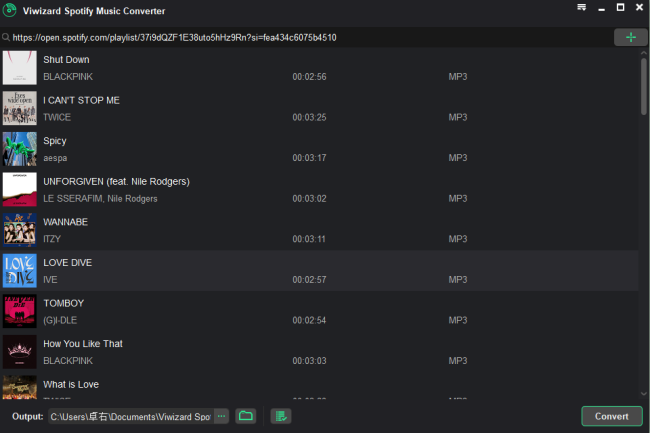
Paso 2 Configurar los Parámetros de Audio de Salida para libros de Spotify
Antes de descargar estos audiolibros en Spotify, se te pedirá que configures todo tipo de parámetros de audio yendo a la barra de menús superior y seleccionando la opción Preferencias. Puedes configurar el formato de salida del audiolibro según tus necesidades. Hay varios formatos como MP3, AAC, M4A, M4B, AAC y WAV para que elijas. También puedes cambiar la tasa de bits, la frecuencia de muestreo y el canal. Después, haz clic en el botón OK para guardar la configuración.

Paso 3Empezar a descargar audiolibros de Spotify
Después de terminar la configuración de todos los parámetros de audio, tienes que hacer clic en el botón Convertir para empezar a descargar audiolibros de Spotify a tu ordenador personal. Espera unos minutos dependiendo del número de audiolibros seleccionados. Cuando se complete la tarea de descarga, puedes hacer clic en el icono Convertido para examinar todos los audiolibros descargados en la lista del historial. Además, puedes localizar la carpeta donde guardas tus audiolibros de Spotify.

Conclusión
No es difícil encontrar tus audiolibros preferidos en Spotify. Y puedes comprarlos para desbloquearlos en Spotify con una cuenta gratuita. Pero aquí ViWizard Spotify Music Converter puede ayudarte a descargar audiolibros en Spotify aunque no los compres. Es más, puedes guardar audiolibros de Spotify en varios formatos de audio populares para reproducirlos en cualquier momento y lugar.
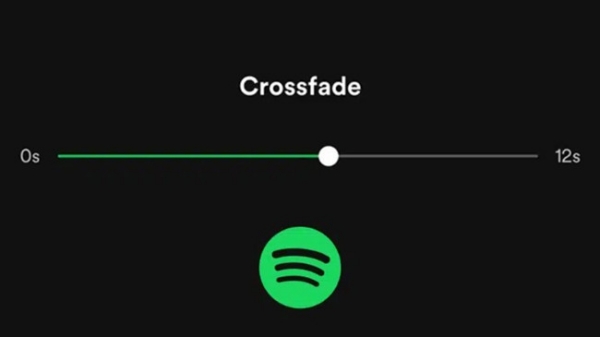





Dejar un Comentario (0)